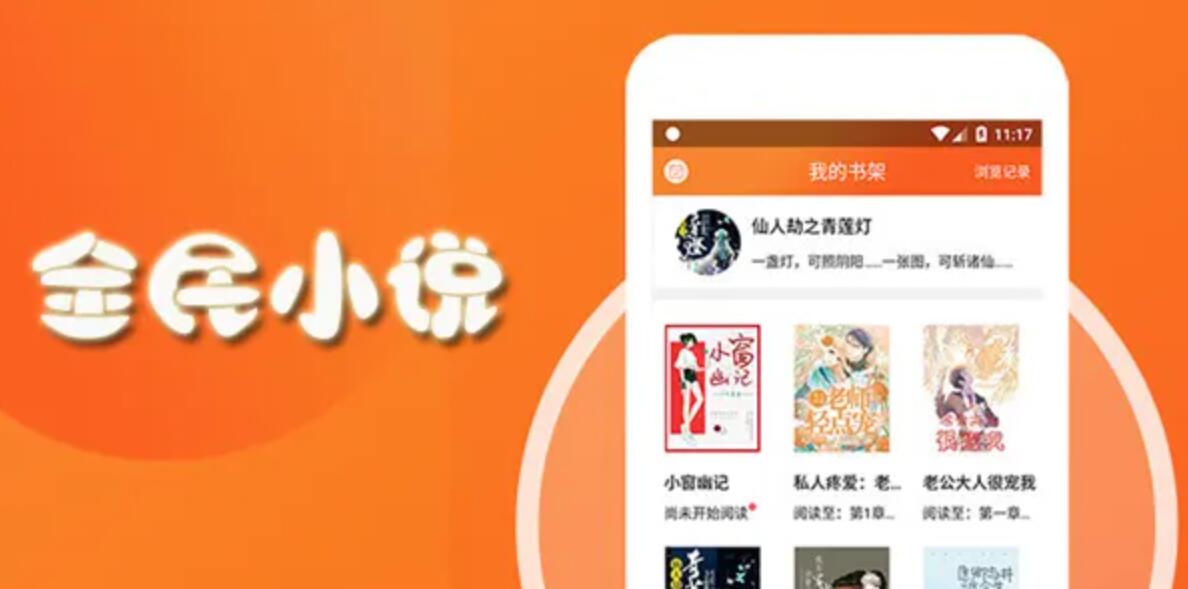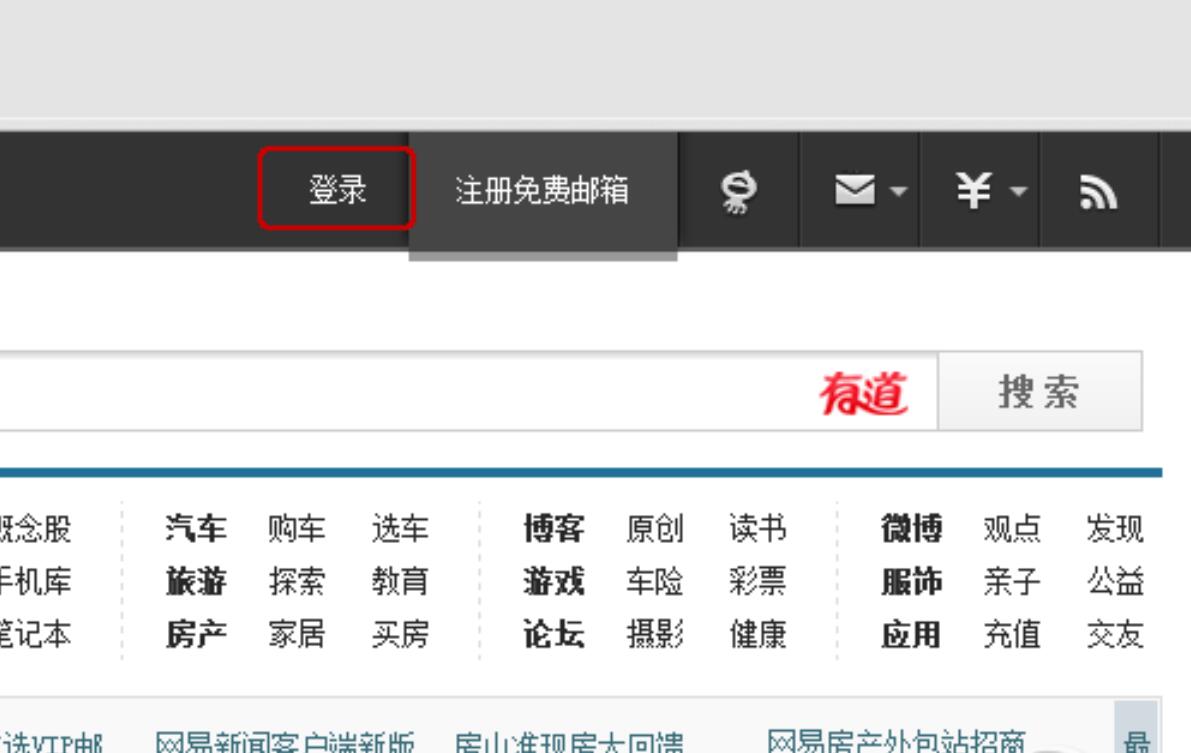去哪儿旅行APP的机票如何退款?去哪儿机票可以退吗,去哪儿旅行退机票教程
1、打开手机,解锁然后找到【去哪儿旅行】点击打开。
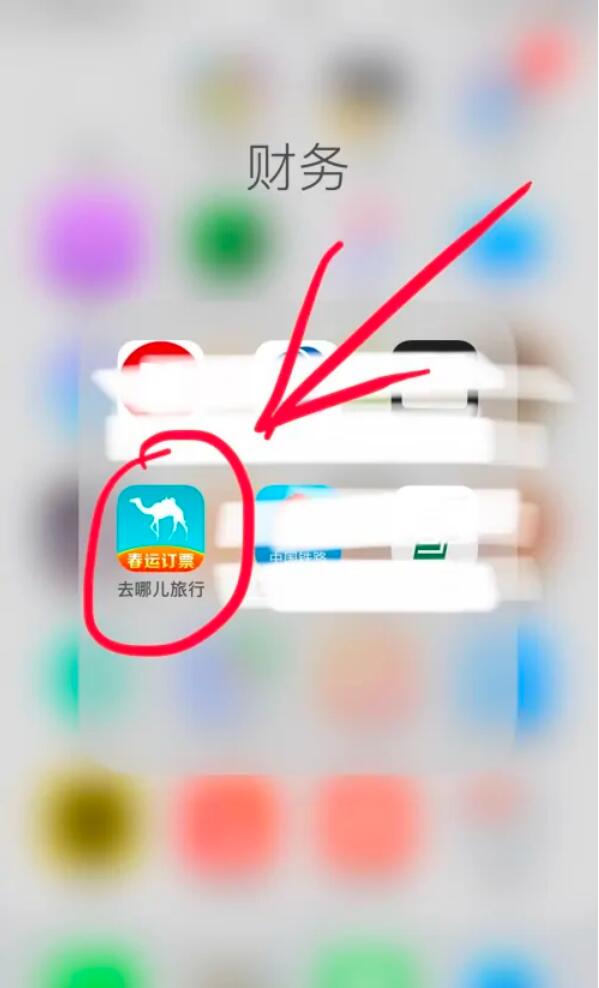
2、然后在首页点击右下角【我的】。
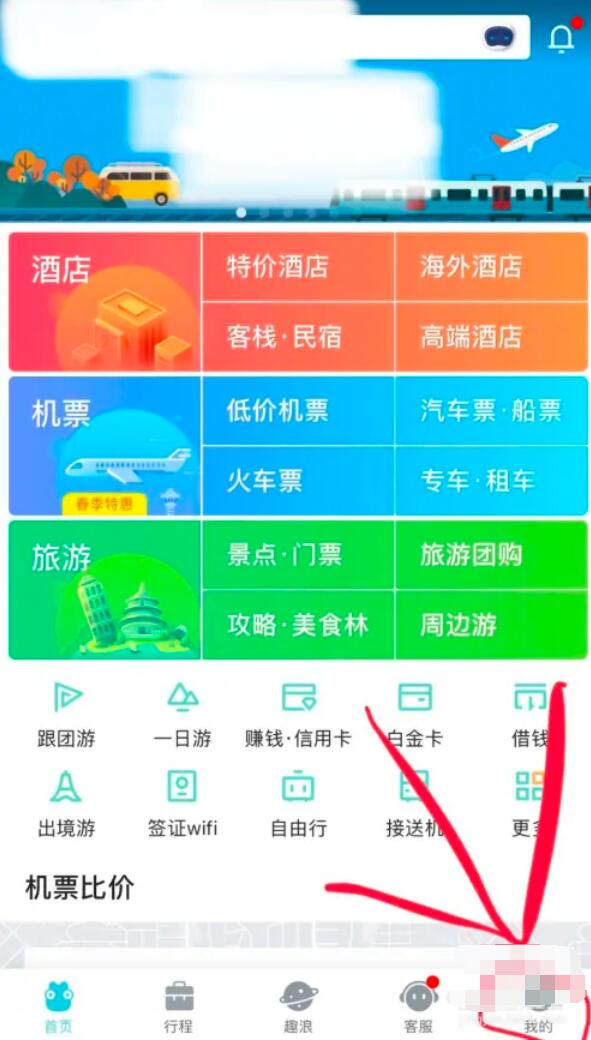
3、在个人界面点击【全部订单】。
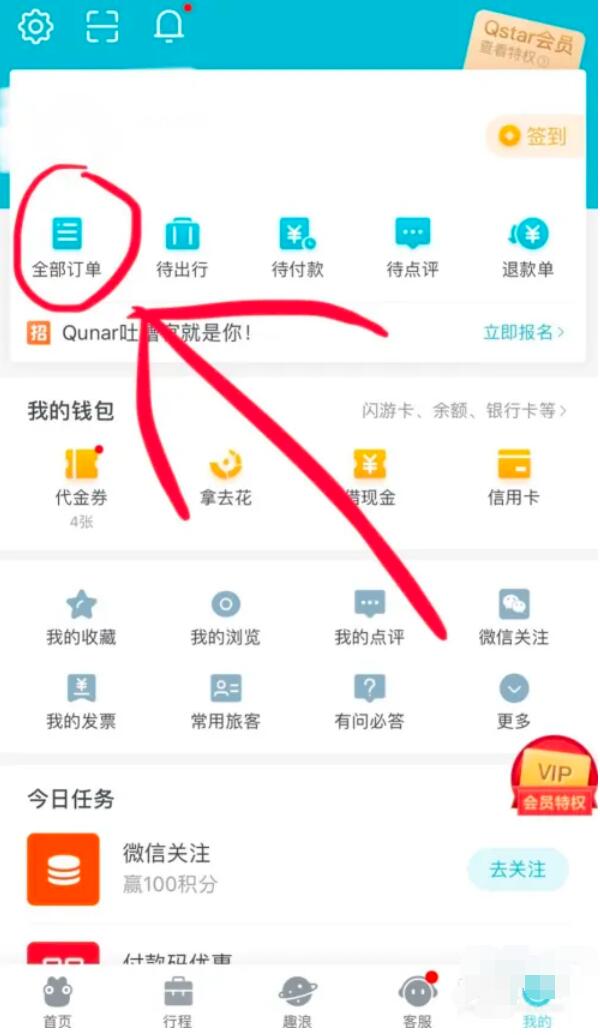
4、然后找到要退款的机票,点击【我要退款】。

5、如果已经选好座位,显示已经值机,要点击【取消】。
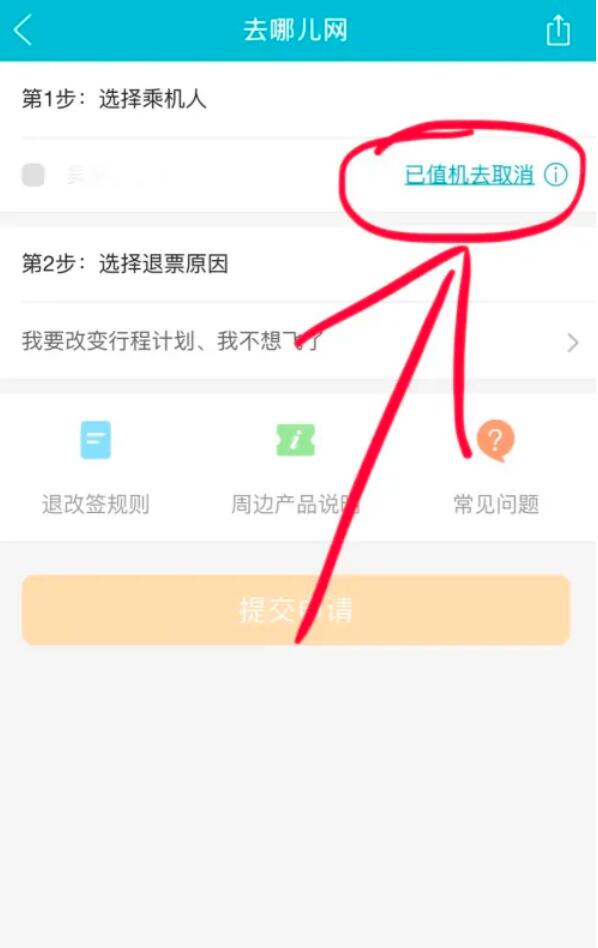
6、再次点击【取消值机】。
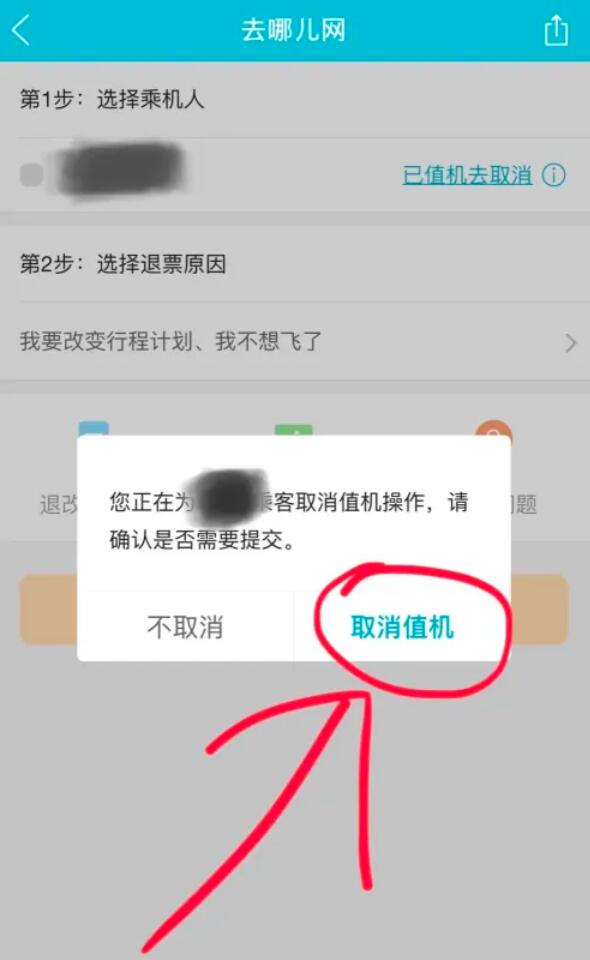
7、取消成功后点击【我知道了】。

8、接着点击退款的【申请提交】。
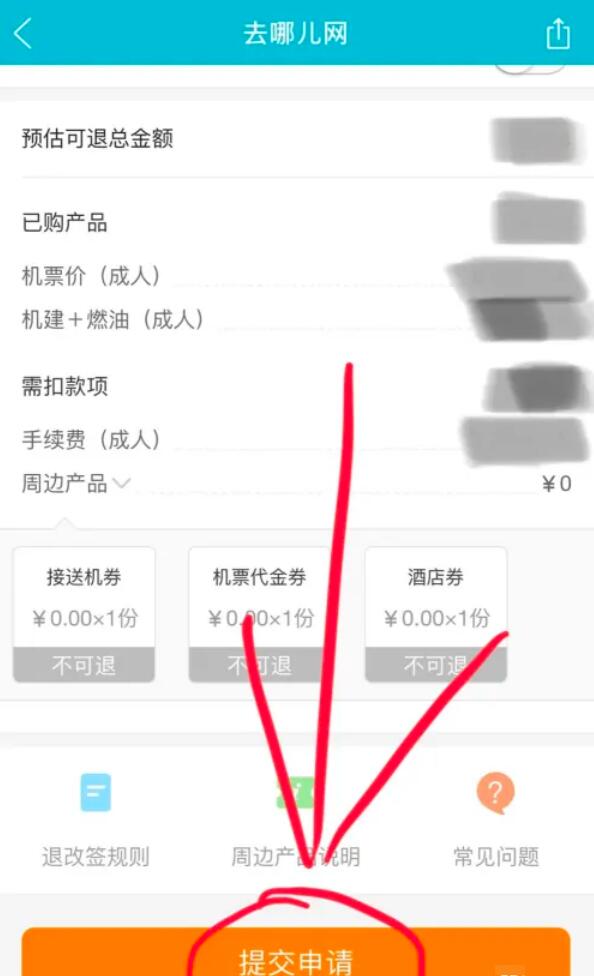
9、再次点击【确认】退款。
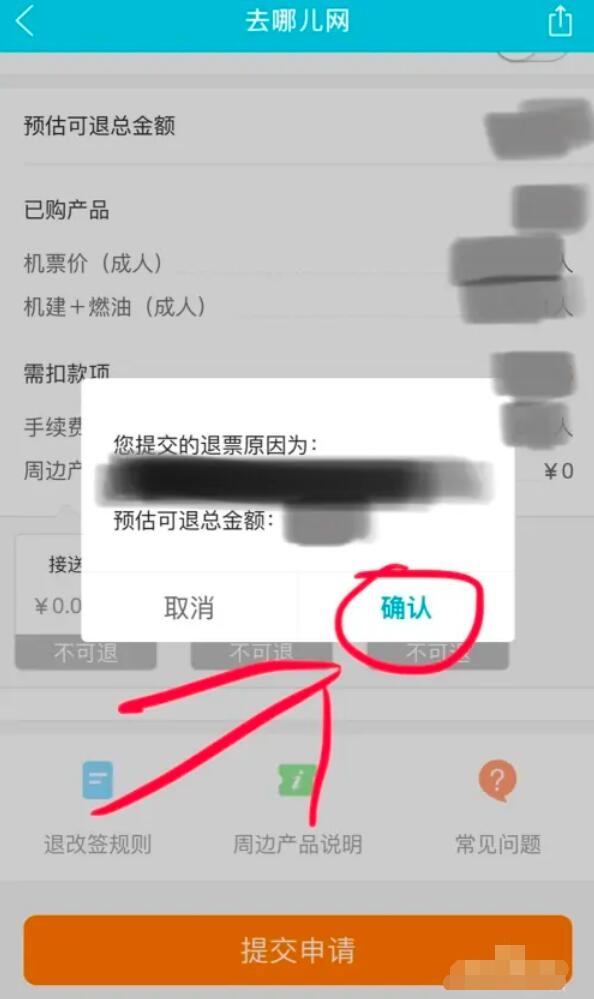
10、最后就退款成功了。
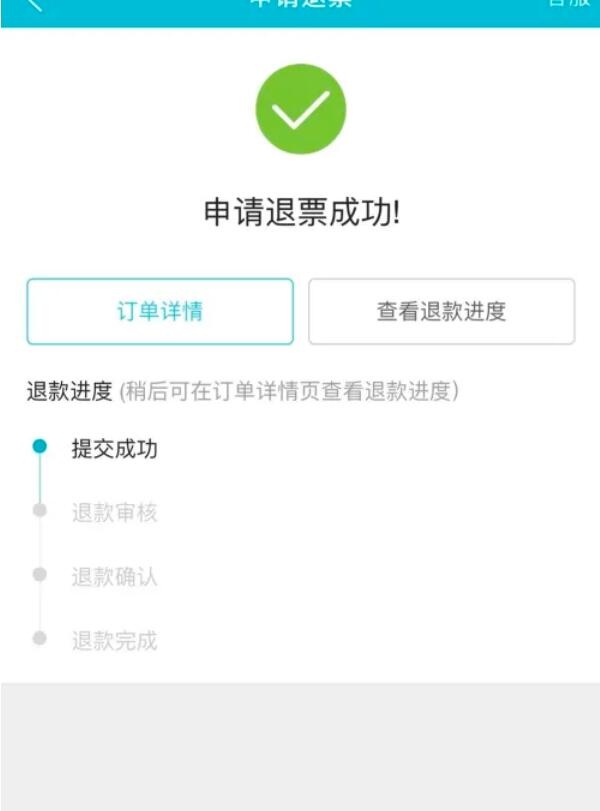
以上就是去哪儿旅行APP的机票如何退款的详细内容,感谢大家的阅读。